●元帳
・元帳メニューから「元帳」を選択します。
1.「元帳初期画面」
■ 科目コード入力 又は 科目コード選択画面からコードをクリック選択します。
【補助科目】
・補助科目は、指定された勘定科目に補助科目が設定してある場合に限り指定できます。
補助科目一覧から、マウスで選択します。
・補助科目を選択しない場合は、すべての補助科目が対象になります。
・補助科目を選択したけれど、取り消して、すべての補助科目を対象にしたい場合、補助科目選択画面の空白欄をクリックします。
※入力する補助コードがわかっている場合、代表科目→補助科目のコードを続けて入力します。
■ 対象月指定
科目の指定ができたら、何月分の元帳を見るかを選択します。(対象月のボタンをクリックします)
この場合、更新、未更新に関係なく元帳を表示します。
※下記「年間総勘定元帳」ボタンから表示した元帳と、この「対象月」ボタンクリックで表示した元帳は、全く同じものです。
■年間総勘定元帳-1
1)1年間の元帳を総て見たい場合、科目指定の後、"年間総勘定元帳"ボタンをクリック選択します。
2)月次推移表が表示されます。月次推移表の画面から"年間元帳"をクリックします。
推移画面の"印刷"ボタンは月次推移表の印刷をします。
3)年間元帳表示画面からの印刷では、印刷する日付範囲を指定することができます。
※年間総勘定元帳を出力する場合、更新・未更新は関係ありません。
2.「元帳-月次推移画面」
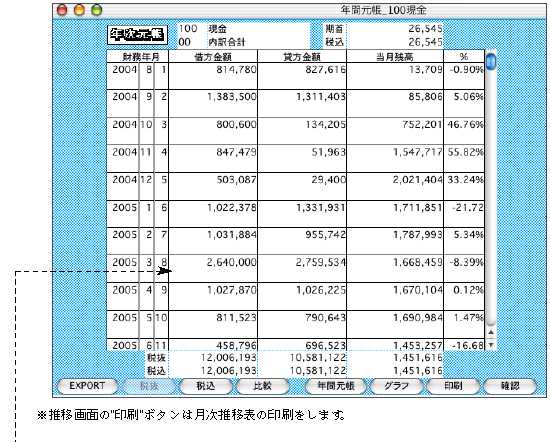
■年間総勘定元帳-2
月を指定してダブルクリックの操作で、「月次推移画面」を表示します。
「総勘定明細」ボタンで、指定月の元帳を表示します。
1.元帳初期画面で「対象月の指定」をした時と同じ元帳画面を表示します。
3.「月次推移画面」
■「対象月指定」「年間総勘定元帳」の操作で、指定科目の元帳を表示します。
この画面で"印刷"ボタンをクリックして、元帳の印刷ができます。
4.「元帳表示画面」

↓ 薄くなった文字の元帳を表示します。この場合、税抜の元帳を表示しています。
各ボタンクリックで、税抜・税込・比較元帳を表示します。
いづれの元帳からも伝票画面表示→仕訳の修正ができます。
5.「元帳表示/印刷」の表記について
(a)は、「伝票番号」を表示します。
(b)は、「消費税区分コード」→110、と「表記」→課(課税)、「記号」→+(外税)を表示します。

↓
[伝票入力画面]
●元帳画面からの伝票確認・訂正
伝票の確認・仕訳訂正等をしたい場合、その行をマウスでダブルクリックします。
伝票画面に 変わり、伝票訂正・仕訳明細行削除・仕訳明細行追加などを行うことができます。
"キャンセル" ボタンをクリック または 仕訳訂正ボタンで、元の元帳画面に戻ります。
「仕訳訂正画面」
 元帳から仕訳変更を行った場合、伝票の書き換えはすぐに行われます。 元帳から仕訳変更を行った場合、伝票の書き換えはすぐに行われます。元帳表示画面の「閉じる」ボタン→確認ボタンの操作で元帳初期画面に戻り、再度元帳表示の操作をすることで、変更後の元帳を見ることが出来ます。
| 